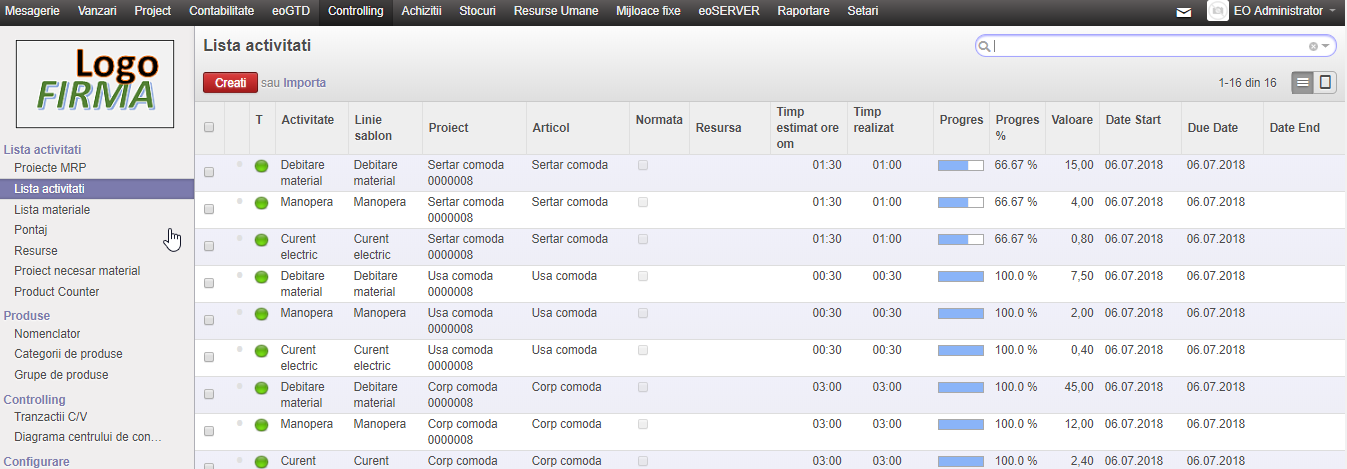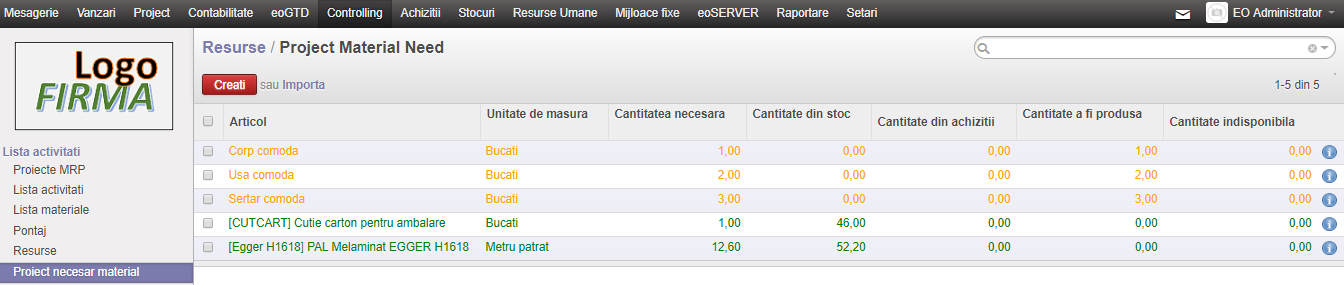Table of Contents
Intro
- In acest meniu se administreaza proiectele MRP (“Material Requirements Planning”). Modulul va permite sa planificati achizitiile de materii prime, luand in considerare toate vanzarile curente si viitoare. In principiu, MRP asigura urmatoarele functii:
- asigurarea disponibilitatea materialelor prime pentru productie si respectiv a
produselor pentru expedierea catre client; - asigurarea mentinerii unui nivel minim al inventarului;
- schimbările tot mai rapide din mediul de afaceri si cresterea in complexitate a
activitatilor din cadrul unei companii necesita o adaptare permanenta, intr-un ritm
alert, care adeseori pune la incercare capacitatile de efort si analiza ale factorului
uman.
- asigurarea disponibilitatea materialelor prime pentru productie si respectiv a
Functii
- In acest meniu se creaza proiectele MRP. Apasand tasta “Creati” se deschide fereastra generala de creare a proiectelor.
- Dupa completarea casutelor obligatorii (Tip, Articol, numar de serie, Start) care se refera la produsul care va fi fabricat, se trece la adaugarea “componentelor” ce vor forma la final articolul.
- Prin completarea casutelor “Distributie C/V” programul poate urmarii distributia diferitelor costuri ale productiei, conform cu setarile acestor casute.
-
Fila “Lista activitati“
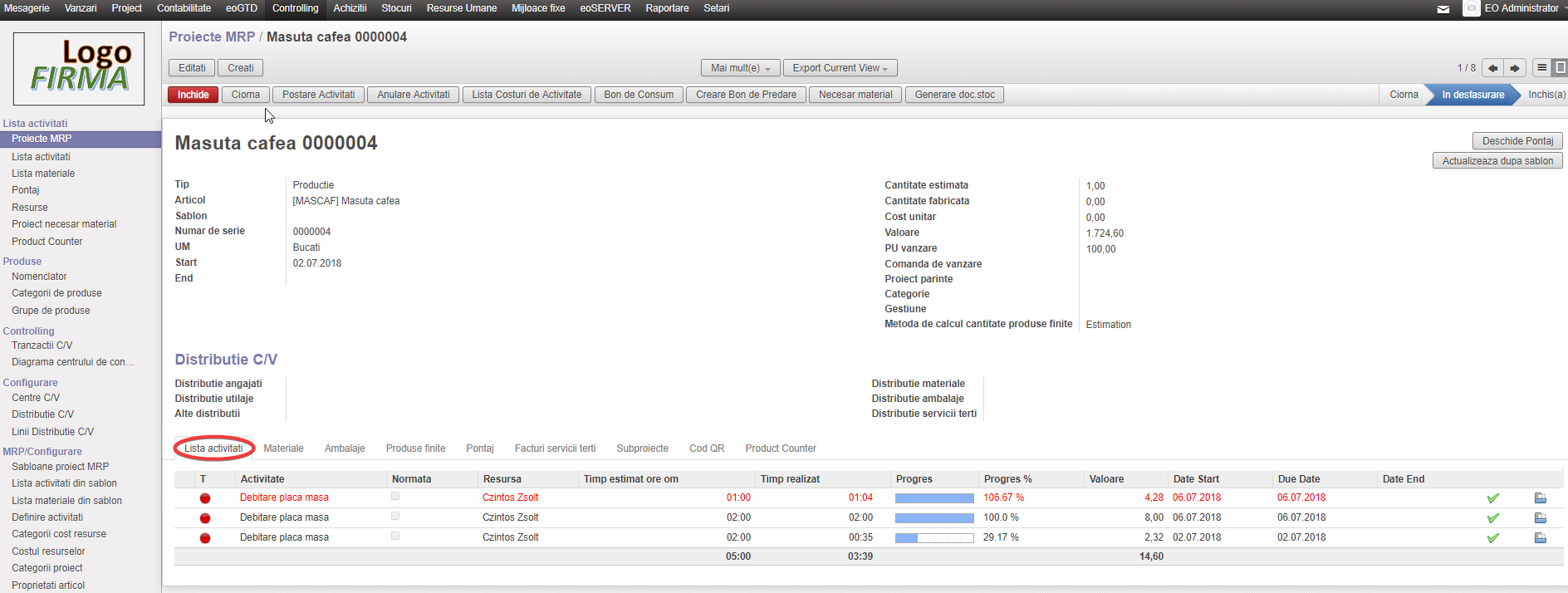
- Apasand link-ul “Adauga un element” se adauga in lista o componenta tip activitate. Activitatea trebuie sa fie creata sub meniul “Lista activitati” pentru a putea fi adaugata in lista proiectului.
- Activitatea poate fi o activitate “Normata” caz in care Timp estimat ore om va fi egal cu Timp realizat.
- “Resursa” este omul care executa acea activitate, care este aleasa mai inainte.
- “Timp estimat ore om” – Programul are optiunea de tracking al progresului unei activitati. Daca activitatea nu este normata, atunci se pot deschide pontaje pe persoana care executa activitatea, si astfel se poate face face tracking-ul in timp al activitatii respective.
- “Timp realizat” – Daca activitatea nu este normata, aceasta valoare arata totalul timpului petrecut de resursa (om) in aceasta activitate. Aceste valori sunt date de suma timpurilor din pontaje.
- “Progres” este un marcaj vizual care compara valorile de la timp estimat si timp realizat, si reda in format vizual progresul activitatii.
- “Progres %” este un marcaj numeric care compara valorile de la timp estimat si timp realizat, si reda in format procentual progresul activitatii (de la 0% –> 100%).
- “Valoare“- este valoarea in bani calculata conform cu timpul realizat. Daca activitatea este normata, atunci se calculeaza 100% ca si timp realizat.
- Linia respectiva se poate sterge prin apasarea butonului in forma de cos de gunoi.
-
Fila “Materiale“
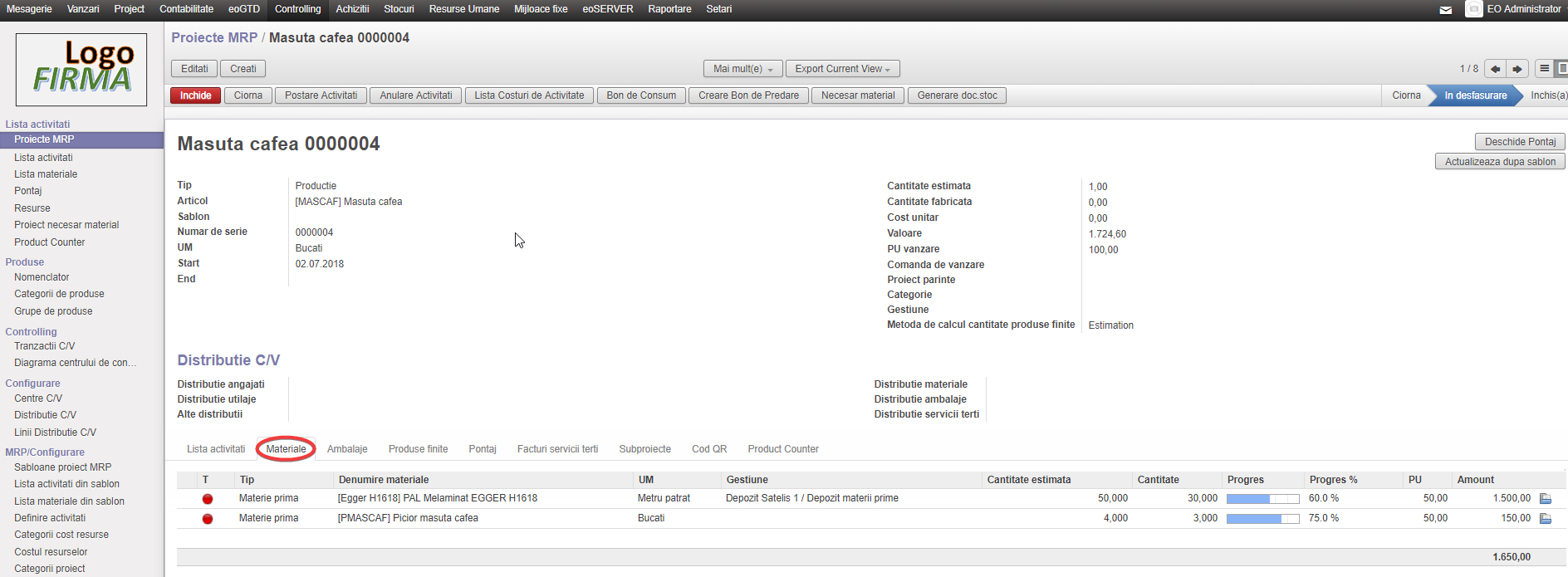
- Apasand link-ul “Adauga un element” se adauga in lista o componenta tip materiale. Materialele trebuie sa fie create in nomenclator pentru a putea fi adaugata in lista proiectului. Materialele trebuie sa fie intr-o gestiune separata, si definite ca si materii prime.
- Trebuie ales “Tip“-ul materialului, acesta poate fi “Materie prima” sau “Ambalaj”, dupa care se alege materialul respectiv (“Denumire materiale“), unitatea de masura (“UM“), si gestiunea unde se gestioneaza materialul respectiv (“Gestiune“).
- “Cantitate estimata” – Programul are optiunea de tracking al folosirii unui material. Cantitatea folosita este data de bonurile de consum legate de proiectul respectiv, suma cantitatii acestora apare in casuta “Cantitate“.
- “Progres” este un marcaj vizual care compara valorile de la cantitate estimata si cantitate, si reda in format vizual progresul folosirii materialului respectiv.
- “Progres %” este un marcaj numeric care compara valorile de la timp estimat si timp realizat, si reda in format procentual progresul activitatii (de la 0% –> 100%).
- “Pret unitar“- este pretul unitar al materiei prime.
- “Valoare“- este valoarea materialului folosit, calculata conform cu cantitatea folosita (“Cantitate”) si pretul unitar.
- Linia respectiva se poate sterge prin apasarea butonului in forma de cos de gunoi.
-
Fila “Ambalaje“
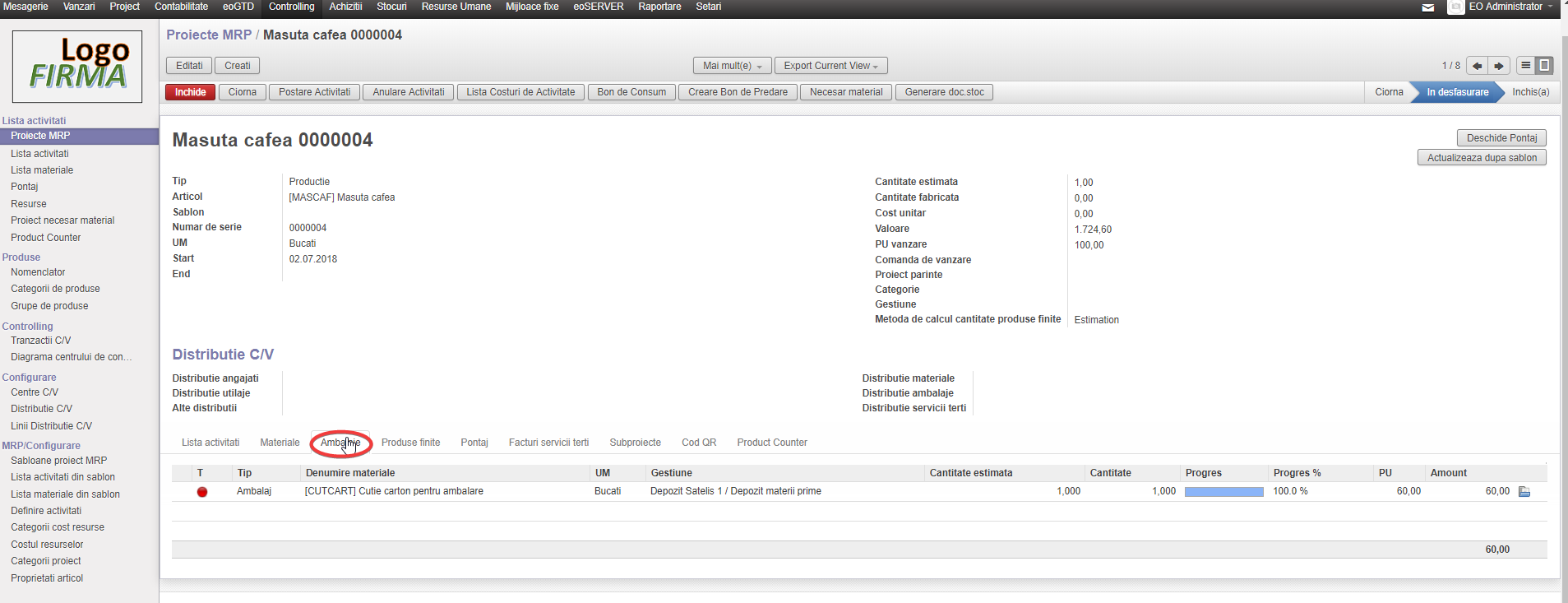
- Apasand link-ul “Adauga un element” se adauga in lista o componenta tip materiale (si ambalajele se configureaza ca si cum ar fi materii prime). Materialele (ambalajele) trebuie sa fie create in nomenclator pentru a putea fi adaugata in lista proiectului. Ambalajele trebuie sa fie intr-o gestiune separata, si definite ca si materii prime.
- Trebuie ales “Tip“-ul materialului, acesta poate fi “Materie prima” sau “Ambalaj”, dupa care se alege materialul respectiv (“Denumire materiale“), unitatea de masura (“UM“), si gestiunea unde se gestioneaza materialul respectiv (“Gestiune“).
- “Cantitate estimata” – Programul are optiunea de tracking al folosirii unui material. Cantitatea folosita este data de bonurile de consum legate de proiectul respectiv, suma cantitatii acestora apare in casuta “Cantitate“.
- “Progres” este un marcaj vizual care compara valorile de la cantitate estimata si cantitate, si reda in format vizual progresul folosirii materialului respectiv.
- “Progres %” este un marcaj numeric care compara valorile de la timp estimat si timp realizat, si reda in format procentual progresul activitatii (de la 0% –> 100%).
- “Pret unitar“- este pretul unitar al materiei prime.
- “Valoare“- este valoarea materialului folosit, calculata conform cu cantitatea folosita (“Cantitate”) si pretul unitar.
- Linia respectiva se poate sterge prin apasarea butonului in forma de cos de gunoi.
-
Fila “Produse finite”
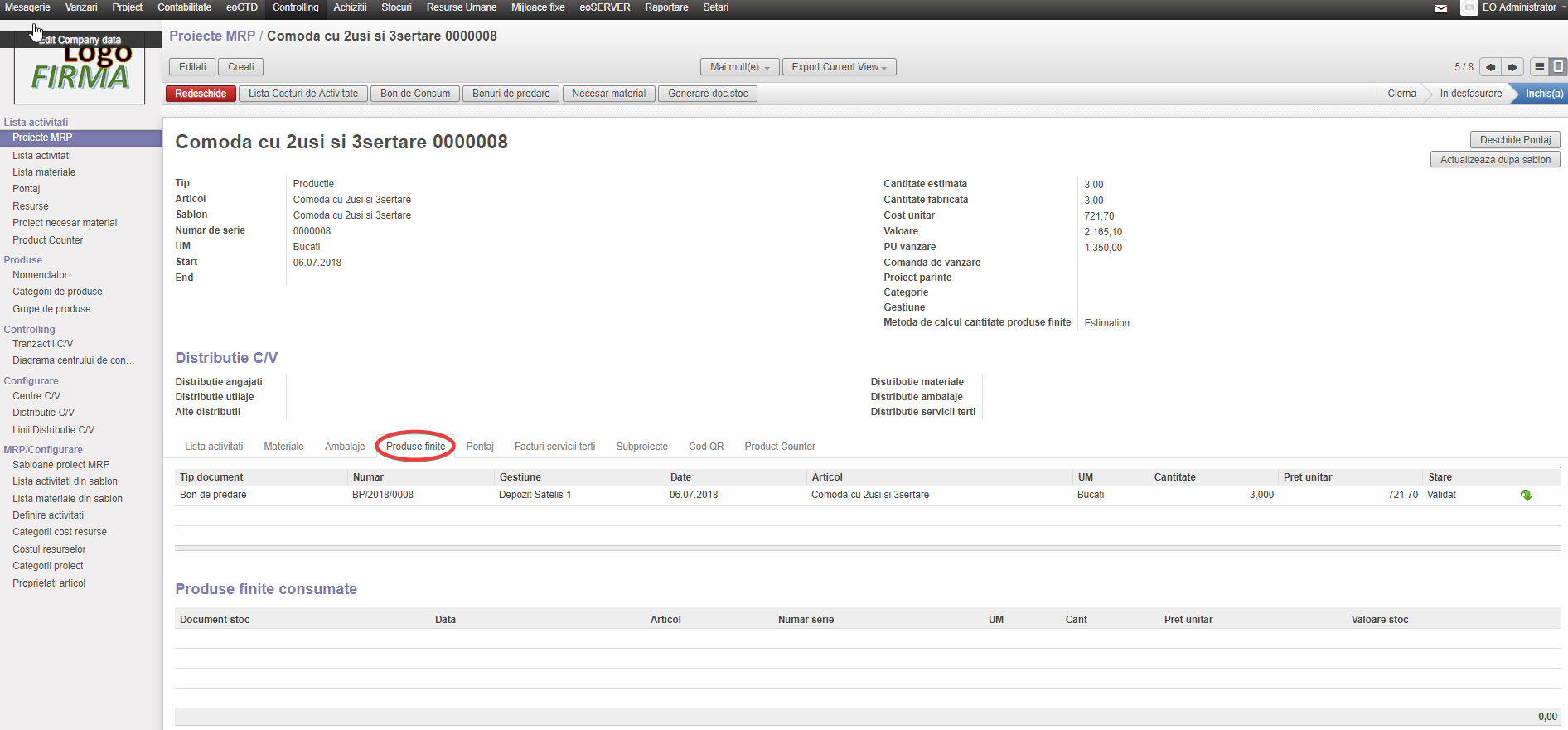
- Este o lista care ne arata toate produsele create in cadrul proiectului, dupa crearea documentelor (Bon de predare).
-
Fila “Pontaj”

- Este o lista care ne arata toate pontajele asociate cu productia articolului nostru.
-
Fila “Facturi servicii terti”

- Este o lista care ne arata toate facturile de la terti asociate cu productia articolului nostru.
-
Fila “Subproiecte”

- In aceasta fila se pot asocia subansamble care trebuie produse pentru ca articolul parinte sa fie complet.
- Prin apasarea link-ului “Adauga un element” se deschide fereastra de creare al unui subproiect (subansamblu).
- Dupa completarea casutelor obligatorii / complementare si apasand butonul “Salveaza&Inchide” / Salveaza&Nou(a) se creaza o legatura intre productia unui subproiect (subansamblu).
-
Cod QR
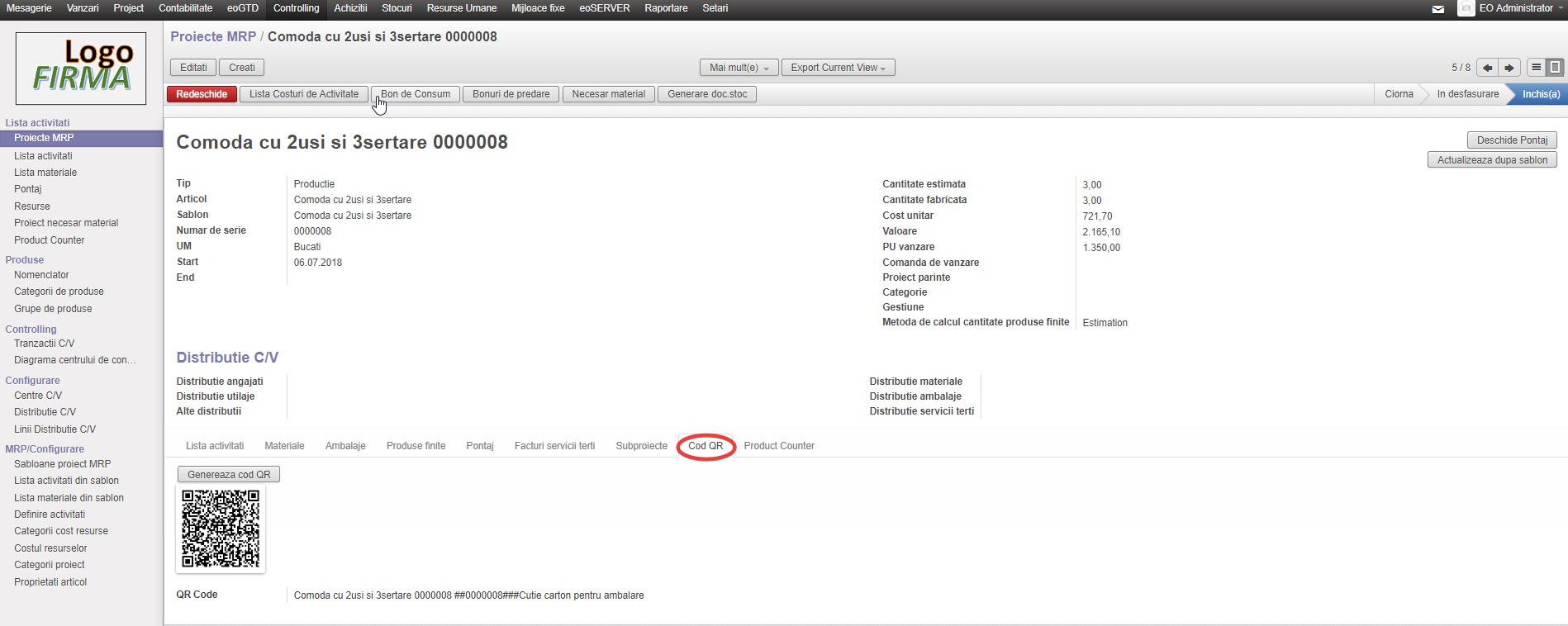
- In aceasta fila se pot genera coduri QR unice, care prin imprimare pe suport / piesa poate identifica unic articolul produs.
-
- Meniul “Lista activitati” este o lista cu toate activitatiile din sistem, care sunt asociate productiei unui produs.
- Prin apasarea butonului “Creati” se deschide fereastra de creare a activitatilor prin care se poate crea o activitate.
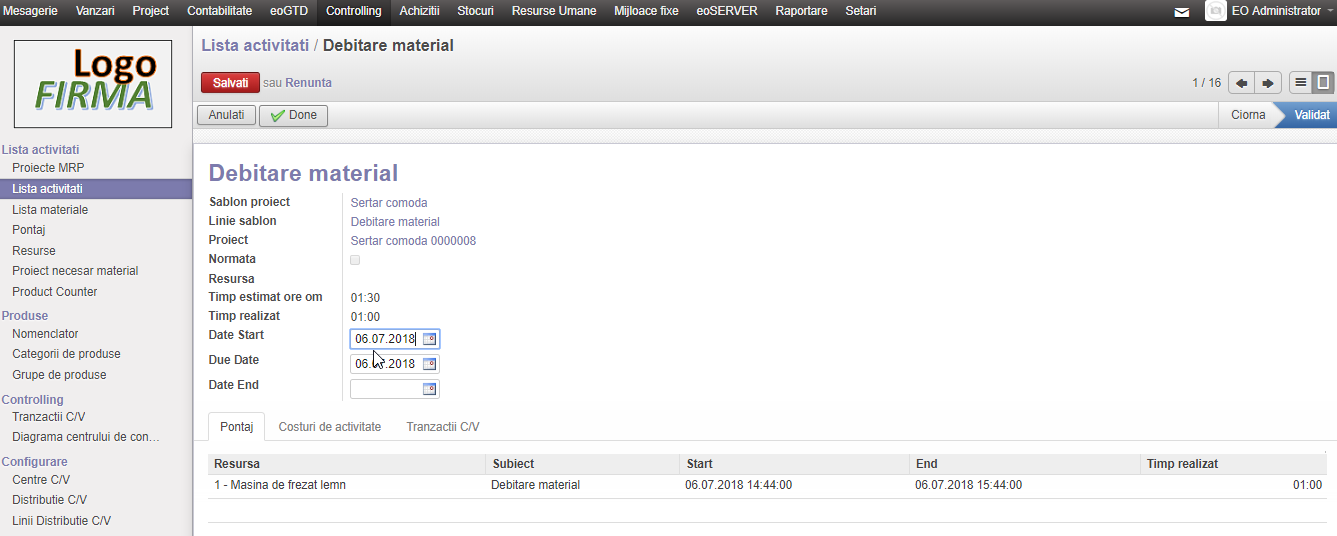
- Tot in aceasta fereastra prin apasarea link-ului “Adauga un element” din tab-ul “Pontaj”, se poate adauga direct din aceasta fereastra pontaje legate de aceasta activitate.
- Dupa apasarea butonului “Salvati” se va crea o activitate.
- Prin butonul “Validati” se poate marca ca si validat (in acest caz apar si tab-uri suplimentare care ne prezinta informatii despre costurile activitatii, respectiv tranzactiile C/V).
- Prin butonul “Done” se poate marca ca si gata (in acest caz se deschide o fereastra de inchidere a activitatii in care se poate seta data de sfarsit a activitatii).
Lista materiale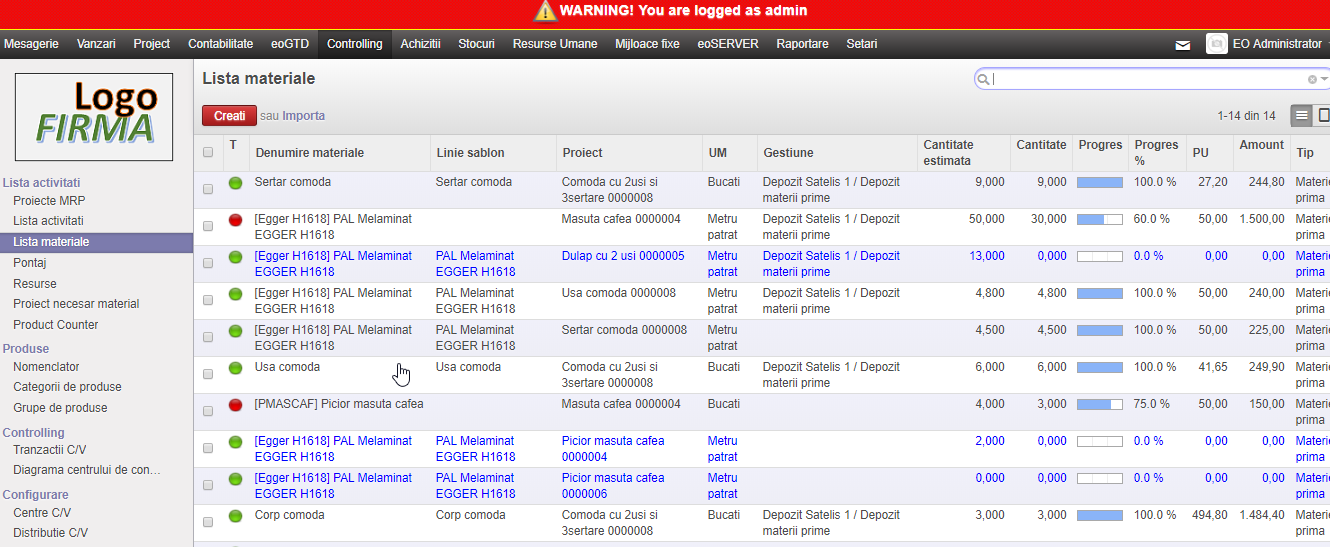
- Meniul “Lista materiale” este o lista cu toate materialele din sistem, care sunt asociate productiei unui produs.
- Aceasta lista este generata automat, nu se creeaza linii manual.
- Meniul “Pontaj” este o lista cu toate pontajele din sistem, care sunt asociate productiei unui produs.
- Prin apasarea butonului “Creati” se deschide fereastra de introducere a unui pontaj.
- Dupa apasarea butonului “Salvati” se va crea un pontaj, pentru productia articolului respectiv.
- In acest meniu se poate vedea existenta necesarulului de material pentru proiectul selectat. Apasand pe acest meniu se deschide o fereastra in care se poate selecta proiectul, cantitatea dorita si data la care sa se faca verificarea.
- Dupa apasarea butonului “Verificare” apare o lista cu randuri colorate, cu materialele necesare pentru proiectul si cantitatea selectata.
- Explicatie culori:
- ROSU – Cantitatea necesara nu este disponibila.
- VERDE – Cantitatea necesara este disponibila in stoc.
- ALBASTRU – Cantitatea necesara este disponibila in stoc + cantitatiile din achizitii.
- PORTOCALIU – Cantitatea necesara este disponibila si se compune din cantitae din stoc + cantitate din achizitii + cantitate care poate fi produsa.
- Aceste explicatii se pot vedea si daca tinem cursorul mouse-ului deasupra iconitei de informatii (litera i alba, pe fundal albastru rotund).